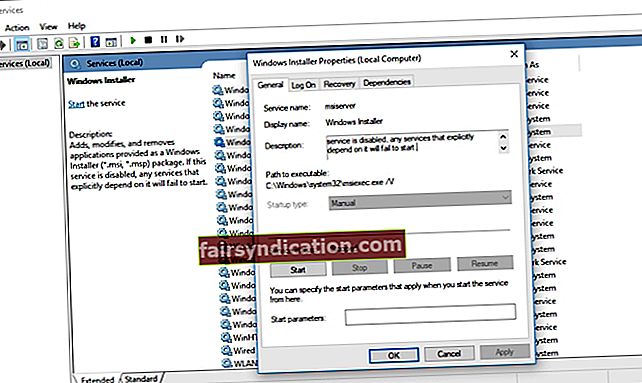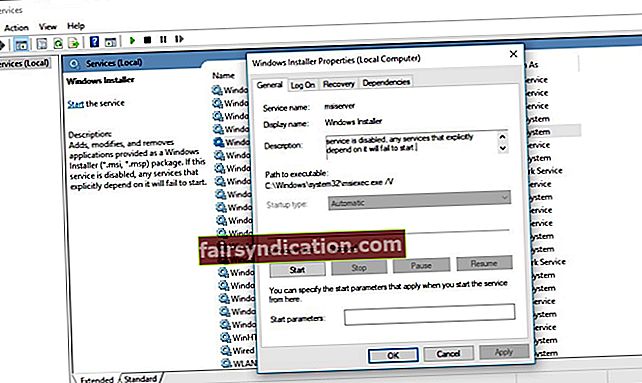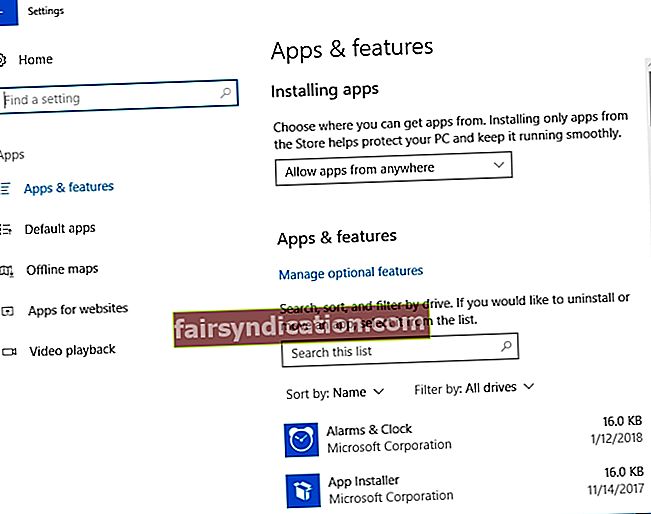‘Un error no es converteix en un error
fins que es negui a corregir-ho »
John F. Kennedy
Hi ha certes maneres provades de mantenir el programari actualitzat, però totes acabaran resultant inútils si s'executa el recurs de xarxa. L'error no està disponible. Obtenir aquest missatge és una experiència molt desanimadora: vol dir que no podeu instal·lar ni actualitzar una aplicació. La bona notícia és que no cal preocupar-se: en aquest article us mostrarem com solucionar els errors de recursos de xarxa de Windows 10 no disponibles. Tot el que heu de fer és endinsar-vos en la nostra llista de mètodes de resolució de problemes, provant cadascun d’ells:
1. Assegureu-vos que Windows Installer està activat
Instal·lar i actualitzar aplicacions a Windows 10 és impossible si no s’executa aquest servei. Per tant, si el recurs de xarxa no està disponible es continua mostrant un error, heu de comprovar el Windows Installer:
- Premeu la tecla Windows + R per obrir Executa. Escriviu services.msc i feu clic a D'acord.
- Cerqueu el Windows Installer a la llista de serveis disponibles. Feu-hi doble clic.
- Un cop a la finestra Propietats, assegureu-vos que el tipus d’inici sigui manual o automàtic.
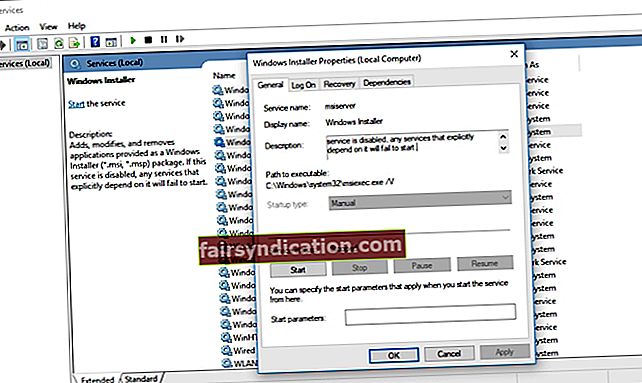
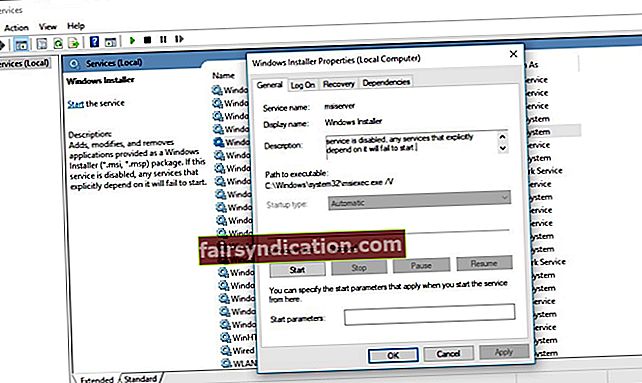
- Aneu a l'estat del servei. Comproveu si el servei s’està executant. Si no, feu clic a Inicia.
- Premeu D'acord per desar els canvis.
Ara comproveu si el problema s'ha resolt.
2. Utilitzeu l'eina de resolució de problemes d'instal·lació i desinstal·lació del programa Microsoft
L'eina en qüestió està dissenyada per solucionar problemes relacionats amb la instal·lació, desinstal·lació o actualització d'aplicacions al Windows. Per tant, per què no deixar-ho provar a l’ordinador? Per fer ús de l'eina de resolució de problemes d'instal·lació i desinstal·lació del programa de Microsoft, aneu al lloc web d'assistència de Microsoft, descarregueu l'eina i executeu-la al vostre ordinador.
3. Torneu a instal·lar el programari problemàtic
Si alguna aplicació del vostre PC provoca que el recurs de xarxa no estigui disponible, us recomanem que desinstal·leu aquest programari i torneu a instal·lar-lo per resoldre el problema.
Aquí teniu el vostre curs:
- Obriu l'aplicació Configuració prement la tecla del logotip de Windows + drecera I al teclat.
- Feu clic a Sistema. Seleccioneu Aplicacions i funcions.
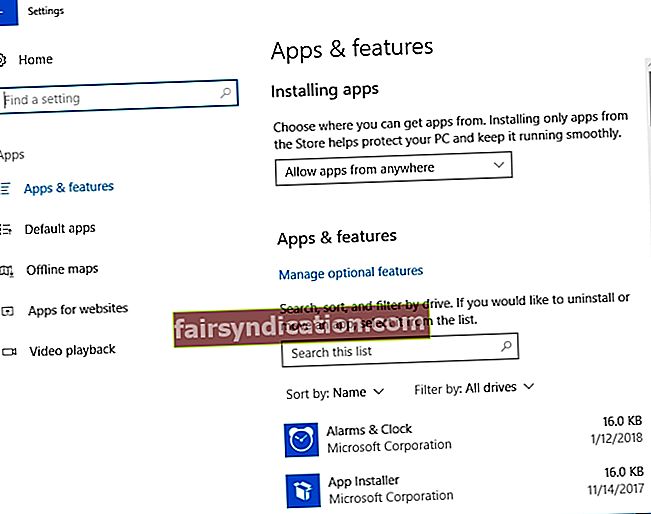
- Localitzeu l'aplicació que vulgueu desinstal·lar a la llista d'aplicacions instal·lades.
- Seleccioneu l'aplicació i feu clic a Desinstal·la.
Ara podeu tornar a instal·lar l'aplicació i comprovar si funciona bé. Si el problema continua, passa a la següent solució.
4. Utilitzeu el fitxer de configuració original
En alguns casos, necessitareu el fitxer de configuració original per tornar a instal·lar l'aplicació defectuosa. Com a tal, localitzeu el fitxer en qüestió i executeu-lo. Cerqueu-ne opcions per eliminar o reparar: utilitzeu-les per solucionar problemes del programa.
5. Elimineu les restes de programari
El més probable és que el vostre Windows 10 estigui obstruït amb deixalles de programari. Això pot provocar un mal funcionament del vostre PC i generar missatges d'error. Afortunadament, hi ha diverses maneres fàcils d’eliminar les restes de programari de l’ordinador. Dit això, sempre podeu utilitzar Auslogics BoostSpeed per desordenar la vostra màquina i disparar-ne el rendiment.
6. Repareu l'aplicació problemàtica
Segons els informes, aquesta solució va ajudar a molts usuaris a esborrar el recurs de xarxa que no està disponible. Malauradament, és possible que aquest mètode no funcioni amb algunes aplicacions, però val la pena provar-ho. Aquests són els passos que heu de fer:
- Feu clic a la icona del logotip de Windows a la barra de tasques de Windows 10.
- S'obrirà el menú Inici. Localitzeu el mosaic del tauler de control i feu-hi clic.
- Un cop accedit a la finestra del Tauler de control, seleccioneu la secció Programes i funcions.
- A la llista de programes instal·lats, localitzeu l'aplicació que té problemes.
- Seleccioneu-lo i feu clic al botó Repara. També podeu provar l’opció Canvia: aquest truc també pot funcionar.
- Seguiu les instruccions que apareixen a la pantalla per recuperar l'aplicació.
Quan el procés de resolució de problemes s'hagi completat, executeu l'aplicació i comproveu si funciona bé.
7. Modifiqueu el registre del Windows
La qüestió és que el registre del sistema pot estar malmès o danyat. Si és així, aquest component és literalment un desastre que espera, el problema de recursos de xarxa no disponible és només la primera alarma.
El que heu de tenir en compte és que el registre del Windows és extremadament fràgil i sensible: no hi ha cap tipus d’error a l’hora d’editar aquest component del sistema. Per tant, us recomanem que feu una còpia de seguretat dels fitxers personals per evitar la pèrdua permanent. Amb aquest propòsit, podeu utilitzar una solució al núvol o un dispositiu d’emmagatzematge extern. També podeu migrar les vostres dades a un altre ordinador portàtil.
A més, us recomanem que eviteu la resolució manual de problemes del registre. L’opció més segura per solucionar-ho és fer servir un programari fiable, com ara Auslogics Registry Cleaner: aquest producte gratuït farà que el registre estigui en funcionament en poc temps.

Tot i això, si encara voleu editar el registre vosaltres mateixos, no dubteu a utilitzar les instruccions següents:
Primer, entrem a l’Editor del registre:
- Premeu la tecla del logotip de Windows + drecera R per invocar Executar.
- Escriviu regedit a la barra Executa i premeu Retorn.
Ara fem una còpia de seguretat del registre:
- Fitxer -> Exporta -> Exporta el rang -> Tots.
- Seleccioneu la ubicació per fer una còpia de seguretat.
- Assigneu un nom al fitxer de còpia de seguretat.
- Feu clic a Desa.
El podreu restaurar si les coses es desvien: només heu d’obrir l’Editor del registre, fer clic a Importa i recuperar el fitxer de còpia de seguretat que heu creat anteriorment.
És hora de fer canvis:
- Un cop esteu a l'Editor del registre, localitzeu HKEY_LOCAL_MACHINE \ SOFTWARE \ Classes \ Installer \ Products al panell esquerre.
- Ara que heu localitzat la clau Productes, amplieu-la per veure les seves subclaus.
- Feu clic a cada subclau i comproveu el valor ProductName.
- Quan trobeu el nom del producte associat a l'aplicació que provoca el vostre problema, feu-hi clic amb el botó dret i trieu Suprimeix.
- Sortiu de l'editor i reinicieu l'ordinador.
Amb sort, ara podeu instal·lar o actualitzar el vostre programa sense cap incident.
8. Moveu els fitxers que falten a les carpetes necessàries
Mireu més de prop el missatge d’error que obteniu: hi ha d’haver una pista sobre el que heu de fer per solucionar el problema. És possible que falten alguns dels fitxers essencials. Si és així, veureu què cal i on s’ha de col·locar. Creeu el fitxer requerit i moveu-lo a la carpeta esmentada al missatge d'error.
Ara ja sabeu com corregir els errors de recursos de xarxa de Windows 10 no disponibles.
Tens alguna idea o pregunta sobre aquest tema?
Esperem els vostres comentaris!